

win7纯净版系统最简单的安装方法?win7纯净版系统是现在使用最多的系统之一,win7纯净版系统的安装方法非常简单,几乎可以说是一键安装,安装过程无需人工干预,自动完成安装电脑硬件驱动并自动激活系统,非常合适新手安装使用。不过还有有用户会问怎么安装,下面小编教大家win7纯净版系统最简单的安装方法。
操作须知:
第一步:如果电脑系统不能启动,需要用U盘安装,参考“相关教程”
第二步:一般电脑内存2G及以下建议装32位系统,内存4G及以上选择64位系统。
第三步:本方法同样适用XP系统和win10系统
相关教程:
一、安装准备
第一步:备份C盘和桌面重要文件
第二步:GHO文件:爱纯净 Ghost Win764位纯净版 2018.09
第三步:解压工具: WinRAR v5.60 正式版
二、win7纯净版系统最简单的安装步骤如下
第一步:将下载好的系统压缩包文件放C盘以外的盘符根目录里,这里是放在了F盘,记住不要把文件放到中文目录,不然安装容易出错,如下图所示:
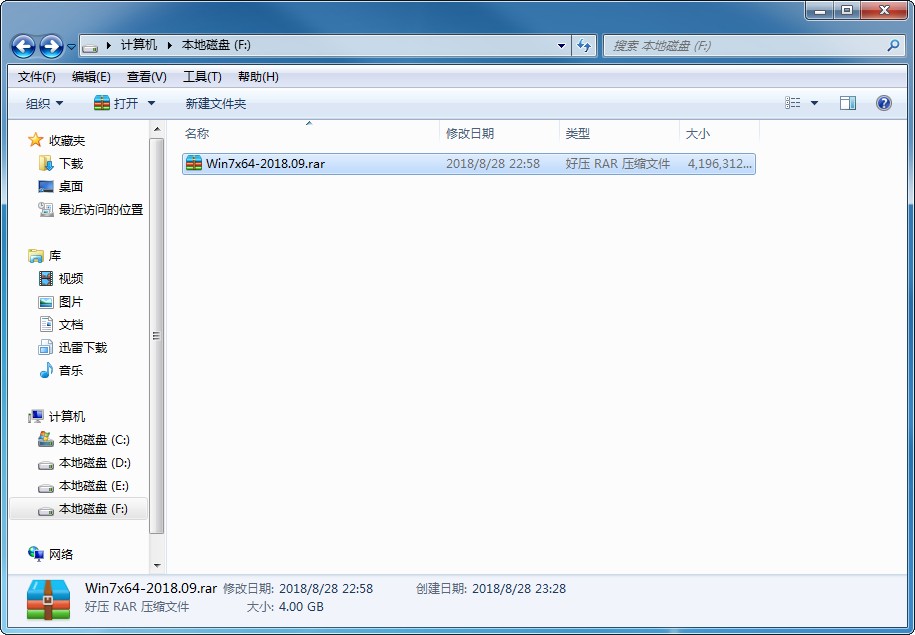
第二步:右击选择,解压到当前文件夹,如果解压出现不支持的文件格式或者没有解压软件,请安装上面的解压工具,如下图所示:
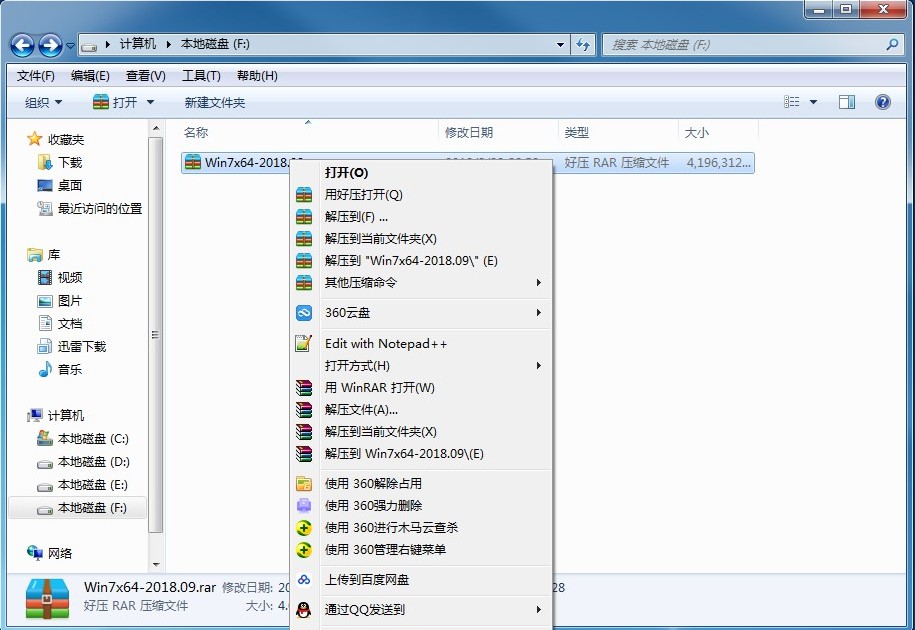
第三步:打开刚才解压的目录SGI3.0目录,打开SGI.EXE,如下图所示:
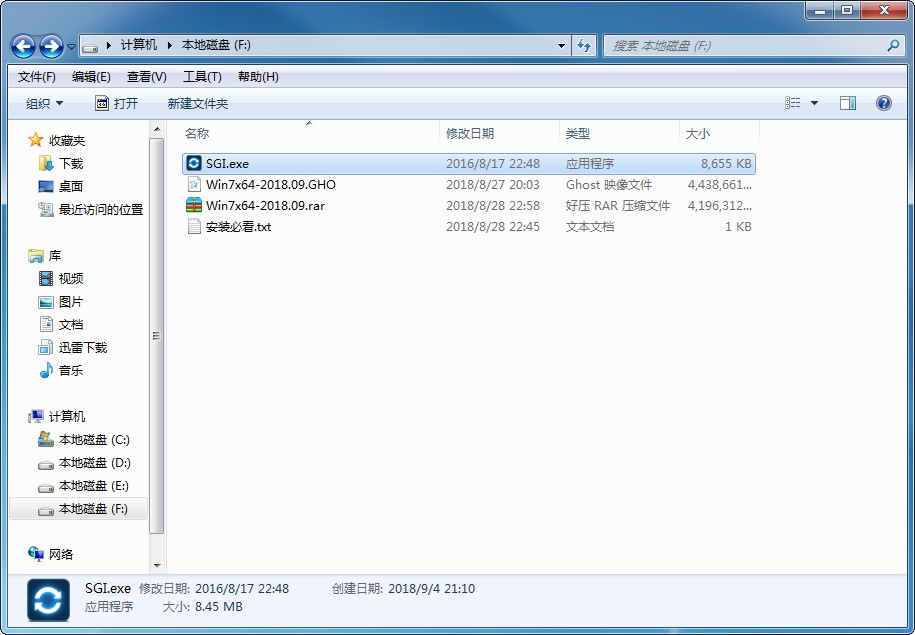
第四步:选择GHO文件,选择要安装分区,一般都默认就可以了,选择执行,如下图所示:

第五步:跳出SGI提示框,程序将映像文件还原到分区C,鼠标点击确定,接着再选择立即重启,如下图所示:


第六步:操作好上面的步骤,电脑就会自动重启,100%完成后就会自动安装,如下图所示:

希望通过本教程,您已经成功地将Windows 7纯净版一键安装到您的计算机上。纯净版系统通常减少了一些预装软件和冗余组件,使您可以更加自由地根据个人需求进行定制。
| 留言与评论(共有 条评论) |